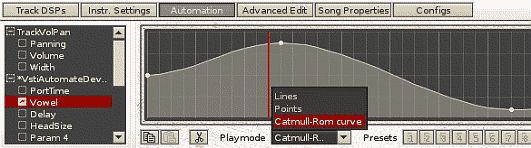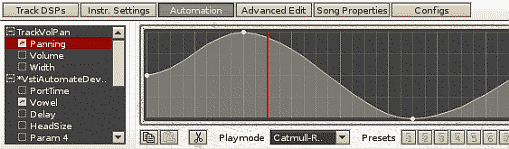ちょっと音楽ソフトに詳しい方なら、このタイトルを見て”ピ〜ン”とくると思います(笑)。そうです、”Delay Lama”です。恐らく一番おかしなVSTですね。これを使って、ちょっと説明を。
まずはヘンテコVSTi(VST instrument。いわゆる楽器系)”Delay Lama”を手に入れましょう。 Download→ AudioNerdz.com このZipを解凍してDelay Lamaフォルダを自分のVSTフォルダに入れます。Renoiseの初期設定ではローカル ディスク(C:)→Program Files→Steinberg→Vstpluginsになっているようです。実は他のソフトでもこのフォルダを指定しているものが結構あります。VSTとゆうのは元々Steinberg社の開発した技術だからです。ですから、最初にこういうフォルダを作ってしまった方が後々便利かもしれません。もちろんRenoiseフォルダ内にVSTフォルダを作ってもOKです。 もし、Steinbergのフォルダ以外をVSTフォルダに使っている場合、画面下の方、Configs画面を開いて"Misc/VST"をクリック。一番左の"VST"の所の”Browse”ボタンを押します。これはあなたのパソコンのどこにVSTがあるのかを認識させるボタンです。Vst directoryを選ぶ画面が出るので上でDelay Lamaを入れたフォルダを選んでOKを押してください。
一番右側のVST Instrumentの欄のNoneとなっている所の"▼"をクリック。ポップアップ・メニューの中の”Vst:Delay Lama”を選択。 で、Open editorとゆうボタンを押せばお坊さんとご対面です(笑)。試しにキーボードを弾いてみてください。この人、歌います。
ちなみにVST(エフェクト系)の使い方は、 まずVSTiと同じ場所に、拡張子が.dllとゆうVSTのファイル、もしくは.dllを含むフォルダを入れます。 Renoiseを起動して、Track DSPs画面の左側の小窓を下にスクロールすれば、そこにあるはずです。ダブルクリック(又はドラッグ&ドロップ)で出せます。Renoiseに元々付いているエフェクターと同じ扱いです。
さて、このお坊さんの協力のもと、変幻自在の音を出していきましょう! Renoiseの特徴として”Automation”とゆう機能があります。この機能を使えば随分と打ち込みの負担が減るので、ぜひ使ってみてください。 まずは、Track00の最初に音を打ち込みます。立ち上げた状態ならTrack00の一番上、00のラインにカーソルがあると思うので、スペースキーを押して録音状態にしてから、どの音でもいいので入力して下さい。入力出来たら、もう1回スペースキーで録音状態を解除です。一応再生してみると「ア〜〜〜〜」と長々と言ってると思います。こころなしか、お坊さんの表情も硬い??です。これでは面白くないので、いろんな変化を付けちゃおうと。
このDeviceが出たのを確認したらAutomation画面に移ります。
面白いのでもうちょっと。
実際やってみるとすごく簡単です。もしオートメーションのグラフをカットしたい場合はグラフの下の"ハサミ・マーク"で削除出来ます。
このように、何個でもエフェクターに対応した波を作っていけば、音がウニョウニョ動くわけです。チョーキングとかを再現したければ”MadShifta”などの音程を変えられるVSTを出して、FineTuneのツマミに対応した波を作って動かしてやれば「キュインキュイィィ〜〜〜ン」と鳴ります。全体の音をフェイド・アウトしたければ、パターン画面のTrackが並んでるところの一番右側にあるMasterTrackでVolumeに対応した波を作り、右下がりに書けば音は消えていきます。 まぁ、MIDIソフトで言えば、ピアノロール画面の機能としておなじみですね。これのおかげでアルファベットや数字を打ち込む負担が大幅に減りました。かなり細かなニュアンスを出したい場合は打ち込んだ方がいい場合もありますし、その辺りは使い分けてください。 ひとつ注意が必要なのは、例えば曲の途中で「その区間だけVolumeを下げたかった」とゆう場合、そのフレーズが済んだら必ず元の高さに戻す波を書いておかないと、それ以降ずっと音量は下がったままになっちゃいます。自動で戻るようにはなってないんです。
また、リアルタイム録音時にウニョウニョを記録したい場合、Automation画面は使わずに、Track DSPs画面でさっきの"Vsti Automation Device"を出し、リアルタイム録音状態(右Shiftキーを押す)にして、ウニョウニョしたいスライダーを右クリックしたまま(ドラッグ?)左右に動かします。これは"Vsti Automation Device"に限らず、すべてのエフェクターで使えます。BuzzやPsycleでは、こ〜ゆ〜風にするみたいですね。
その時に画面左上にある"Record DSP sliders to envelopes or patterncommands"って説明が出るボタンをオンにしておくと、オートメーションのグラフに動きを記録してくれます。オフのままだとパターンエディタのエフェクトコマンドとして記録されます。
|

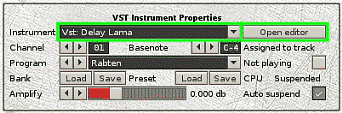 Instr.Settings画面に移り、
Instr.Settings画面に移り、